
Урок: смайлики Windows.
Продолжая тему очерка навыки эникейщика о полезных клавиатурных сочетаниях, в этом уроке разберем занятное дополнение к системе с использованием еще одного шортката.
Смайлики, стилизованные картинки-физиономии и другие пиктограммы стали неотъемлемой составляющей частью интернет-общения. Все мы хотя бы изредка украшаем свои чаты этими миниатюрами.
Популярную тенденцию поддержали и разработчики ОС Windows. Десятая версия системы получила свою библиотеку смайликов. Пользуясь десяткой, их можно вставлять в вордовские документы, в проекты PowerPoint, в тексты стандартного Блокнота.
Чтобы добраться до смайликов, сначала ПКМ кликаем по панели задач и выбираем команду "Показать кнопку сенсорной клавиатуры":
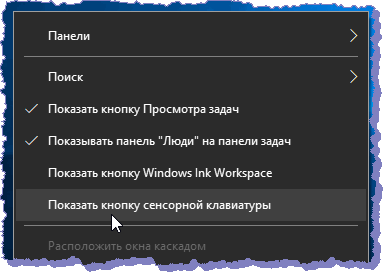
Значок сенсорной клавиатуры появляется в системном трее - области уведомлений на панели задач:

Открываем виртуальную клавиатуру, кликаем клавишу с рожицей:
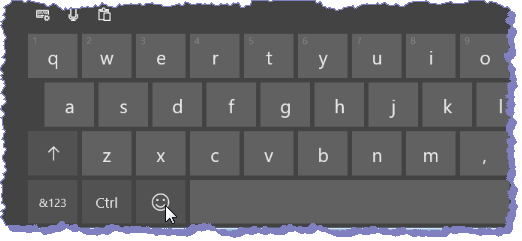
и разворачиваем панель Emoji. Эмо́дзи - язык символов применяемый в электронных сообщениях и на веб-страницах, по сути эквивалентный графике смайликов:
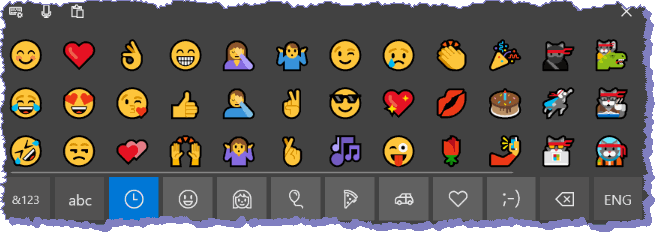
В тексте блокнота устанавливаем курсор в нужное место и открыв эмодзи-панель вставляем символ:
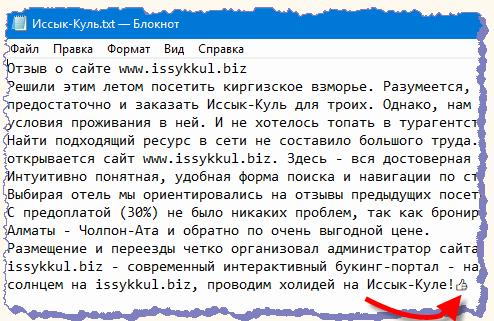
Переименовывая файл или папку, нажимаем клавишу F2, затем открываем эмодзи-панель, вставляем в название значок:
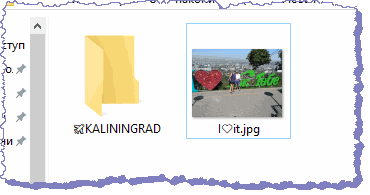
Также можно переименовать и разделы накопителя:
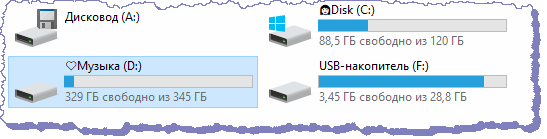
Однако, панель Emoji открытая виртуальной клавиатурой занимает много места на экране. Разворачиваем каталог смайликов клавиатурной комбинацией Win+. или Win+;:

Так выглядит компактный пакет пиктограмм:
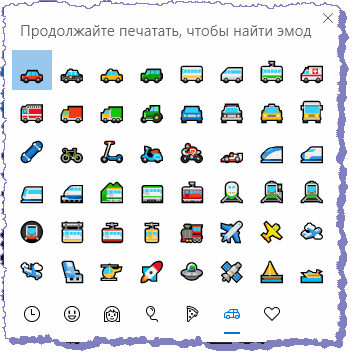
Украшаем текстовый контент эмодзи-миниатюрами. Удачный смайлик в подходящем месте - меткая лаконичная смысловая иллюстрация.
Ориентироваться и искать в директориях папки и файлы будет легче, если к их названиям добавить значки.
